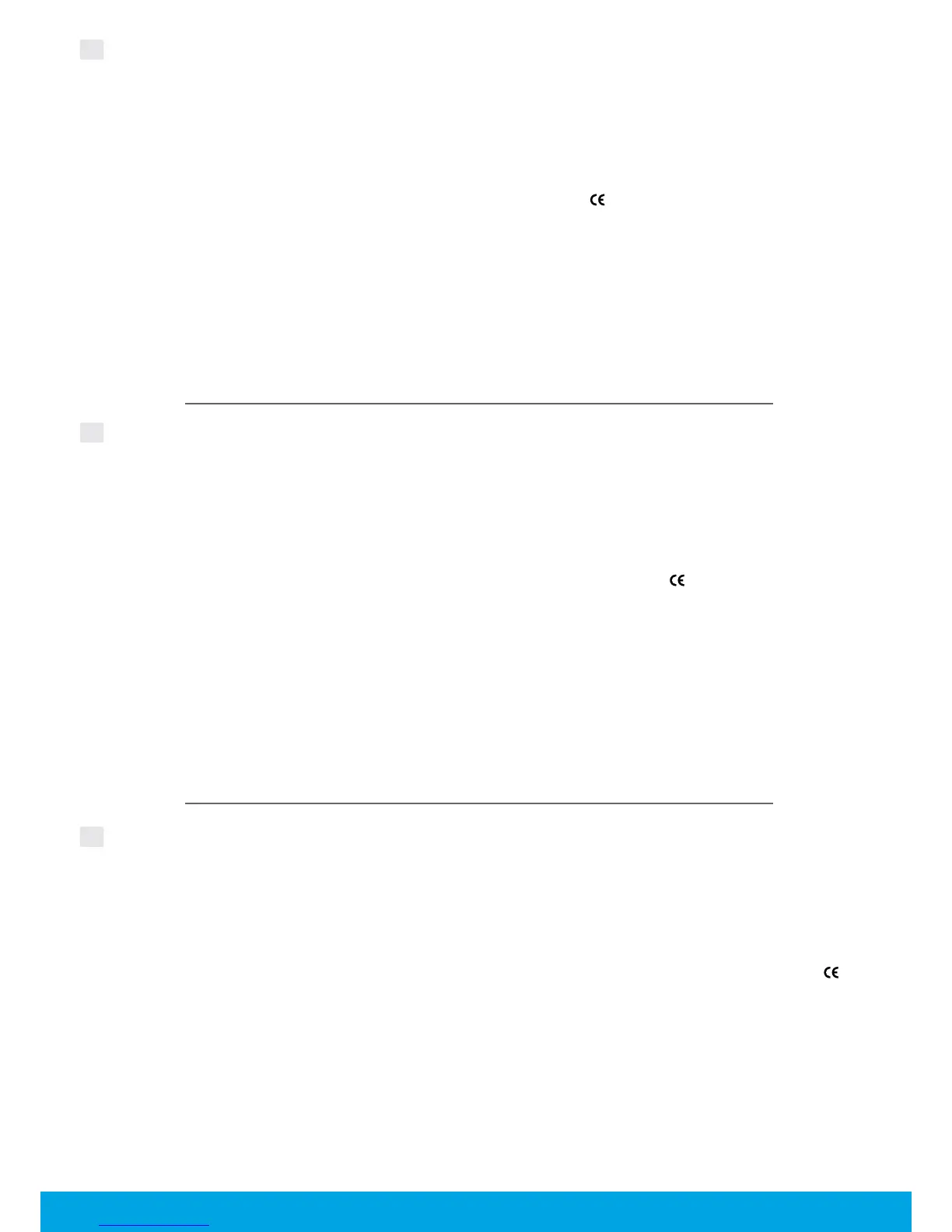26
Pomoč: na naslovu www.hp.com/go/support so na voljo uporabniški
priročniki, pomoč za odpravljanje težav in podpora za izdelek. Če ste pri
nastavitvi izbrali okolje, ki ga boste upravljali sami, nato pa namestili
priporočeno programsko opremo, se je na računalnik namestila tudi
elektronska pomoč. Za dostop naredite naslednje:
• Windows® 10: kliknite gumb za začetni meni, izberite Vsi programi,
izberite HP, nato pa izberite ime tiskalnika.
• Windows 8.1: v spodnjem levem kotu zaslona Začetek izberite ime
tiskalnika, nato pa kliknite Pomoč.
• Windows 8: na zaslonu Začetek z desno tipko miške kliknite prazno
območje na zaslonu, v vrstici s programi kliknite Vsi programi, kliknite
ikono z imenom svojega tiskalnika, nato pa kliknite Pomoč.
• Windows 7, Windows Vista® in Windows XP: kliknite Start, izberite Vsi
programi in HP, nato pa izberite ime tiskalnika.
• OS X, Yosemite: kliknite Help (Pomoč) > Mac Help (Pomoč za Mac). V
oknu Help Viewer (Prikazovalnik pomoči) v iskalno polje vnesite ime
tiskalnika, nato pa pritisnite Enter.
• OS X, Mavericks: kliknite Help (Pomoč) > Help Center (Center za
pomoč). V oknu Help Viewer (Prikazovalnik pomoči) kliknite Help for
all your apps (Pomoč za vse programe), nato pa kliknite pomoč za svoj
tiskalnik.
Datoteka Readme (Preberi me): vsebuje informacije o podpori HP,
zahteve glede operacijskega sistema in zadnje posodobitve tiskalnika,
vsebuje pa tudi okoljevarstvene in upravne informacije, vključno z
upravnim obvestilom za Evropsko unijo in izjavami o skladnosti.
Za dostop iz sistema Windows naredite naslednje: v računalnik
vstavite CD s programsko opremo HP in poiščite datoteko readme.
chm. Dvokliknite datoteko readme.chm, da jo odprete, nato pa izberite
datoteko readme v svojem jeziku.
V spletu: dodatna pomoč in informacije so na voljo na naslovu
www.hp.com/go/support; deklaracija o skladnosti je na voljo na naslovu
www.hp.eu/certicates; informacije o uporabi kartuše so na voljo na
naslovu www.hp.com/go/inkusage.
Opomba: nobene izjave iz tega dokumente se ne sme razlagati kot
dodatno garancijo. HP ne odgovarja za tehnične ali uredniške napake ali
pomanjkljivosti v tem dokumentu.
SL
Več informacij
Справка. На сайте www.hp.com/go/support представлены
руководства пользователя, инструкции по устранению
неисправностей и другие справочные материалы. Если в процессе
настройки выбрать самоуправляемую среду и установить
рекомендуемое программное обеспечение, на компьютер также
будет установлена электронная справка. Для доступа к разделу
выполните следующие действия.
• Windows® 10. Щелкните Пуск в меню Все приложения. Нажмите
HP, затем выберите имя принтера.
• Windows 8.1. Нажмите клавишу со стрелкой вниз в левом нижнем
углу начального экрана. Выберите название принтера, затем
щелкните Справка.
• Windows 8. На начальном экране щелкните правой кнопкой
мыши пустое пространство, на панели приложений выберите Все
приложения, щелкните значок с названием принтера, а затем
выберите Справка.
• Windows 7, Windows Vista® и Windows XP. Щелкните Пуск, в меню
Все программы нажмите HP, затем выберите имя принтера.
• OS X, Yosemite. Выберите Справка > Справка Mac. В окне просмотра
справки в строке поиска введите название принтера и нажмите Enter.
• OS X, Mavericks. Выберите Справка > Справочный центр. В окне
просмотра справки нажмите Справка ко всем приложениям
и выберите раздел справки для своего принтера.
Файл Readme. Содержит сведения о поддержке HP, требования
к операционной системе, а также информацию о последних
обновлениях принтера. В нем также указаны сведения
о соответствии нормативным требованиям и экологическим
стандартам, в том числе заявление о соответствии директивам и
нормативным требованиям ЕС.
Как открыть файл Readme в ОС Windows. Вставьте компакт-диск с
программным обеспечением HP в привод компьютера и найдите
файл readme.chm. Двойным щелчком откройте файл readme.chm и
выберите раздел ReadMe на нужном языке.
Веб-сайты. Дополнительную информацию см. на сайте
www.hp.com/go/support. С декларацией соответствия можно
ознакомиться по адресу www.hp.eu/certicates. Информация об
использовании картриджей приведена по адресу
www.hp.com/go/inkusage.
Примечание. Никакие содержащиеся здесь сведения не могут
рассматриваться как дополнение к этим условиям гарантии. HP
не несет ответственности за технические или редакторские ошибки
и упущения в данном документе.
RU
Дополнительная информация
Ajutor: Vizitaţi www.hp.com/go/support pentru a obţine ghidurile
pentru utilizatori, ajutor pentru depanare şi asistenţă pentru produs.
Dacă aţi selectat mediul de imprimantă gestionată automat când aţi
efectuat congurarea şi aţi instalat soluţia de software recomandată,
Ajutorul în format electronic va instalat pe computerul dvs. Pentru a-l
accesa:
• Windows® 10: Faceţi clic pe Start, selectaţi Toate aplicaţiile, selectaţi
HP, apoi selectaţi numele imprimantei.
• Windows 8.1: Faceţi clic pe săgeata în jos din colţul din stânga jos al
ecranului Start, selectaţi numele imprimantei, apoi faceţi clic pe Ajutor.
• Windows 8: În ecranul Start, faceţi clic dreapta pe o zonă goală de pe
ecran, faceţi clic pe Toate aplicaţiile din bara de aplicaţii, faceţi clic pe
pictograma cu numele imprimantei, apoi faceţi clic pe Ajutor.
• Windows 7, Windows Vista® şi Windows XP: Faceţi clic pe Start,
selectaţi All Programs (Toate programele), selectaţi HP, apoi selectaţi
numele imprimantei.
• OS X, Yosemite: Faceţi clic pe Help>Mac Help (Ajutor>Ajutor Mac).
În Help Viewer (Vizualizator pentru ajutor) introduceţi numele
imprimantei în câmpul de căutare şi apăsaţi Enter.
• OS X, Mavericks: Faceţi clic pe Help>Help Center (Ajutor>Centru de
ajutor). În fereastra Help Viewer (Vizualizator pentru ajutor), faceţi clic
pe Help for all your apps (Ajutor pentru toate aplicaţiile), apoi faceţi
clic pe secţiunea de ajutor pentru imprimantă.
ReadMe: Conţine informaţii de asistenţă HP, cerinţe privind sistemul de
operare şi actualizări recente ale imprimantei. De asemenea, ReadMe
conţine informaţii despre mediu şi despre reglementări, inclusiv
Noticarea despre reglementările pentru Uniunea Europeană şi declaraţii
de conformitate.
Pentru accesare din Windows: Introduceţi CD-ul cu software HP în
computer, apoi răsfoiţi pentru a găsi şierul readme.chm. Faceţi dublu
clic pe şierul readme.chm pentru a-l deschide, apoi selectaţi ReadMe în
limba dvs.
Pe Web: Ajutor şi informaţii suplimentare, la www.hp.com/go/support.
Declaraţia de conformitate, la www.hp.eu/certicates. Utilizarea
cartuşelor, la www.hp.com/go/inkusage.
Notă: Nimic din acest document nu trebuie interpretat ca o garanţie
suplimentară. Compania HP nu va răspunzătoare pentru erorile tehnice
sau editoriale ori pentru omisiunile din documentaţia de faţă.
RO
Găsiţi mai multe informaţii
